PowerPoint là một phần mềm tạo nên các thước phim xịn sò thông qua việt xuất bản các bài thuyết trình dạng video. Tuy nhiên, không phải bất cứ tệp video nào cũng có thể được chèn vào trong PowerPoint để tạo nên một slide trình chiếu. Hay chuyển đổi các định dạng video sang PowerPoint để thiết lập chỉnh sửa sao cho hoàn chỉnh nhất thước phim đó. Vậy, cách chuyển từ video MP4 sang PowerPoint như thế nào? Chuyển đổi video mp4 sang PowerPoint có thực sự cần thiết không ? Hãy cùng Naototnhat.com đi tìm hiểu cách chuyển đổi này qua bài viết dưới đây nhé!
Chuyển đổi video MP4 sang PowerPoint là gì?
Chuyển đổi video Mp4 sang PowerPoint chỉ là việc điều chỉnh định dạng file có đuôi là mp4 sang file có đuôi trong PowerPoint. Các video có đuôi mp4 thường là một video chạy như youtube, còn các PowerPoint thì là tạo ra các bản trình chiếu giúp việc chỉnh sửa và chạy để thuyết trình.
Bên cạnh đó, việc chuyển đổi này chính là chèn các tệp video có đuôi mp4 vào PowerPoint để tạo ra các bài thuyết trình hấp dẫn, sinh động hơn. Tuy nhiên, không phải bất cứ video nào đều có thể chèn vào PowerPoint. Nó phải được chuyển đổi định dạng phù hợp với PowerPoint thì mới có thể thực hiện được.
PowerPoint là một phần mềm trình chiếu tạo ra các bản thuyết trình theo dạng slide với các hình ảnh hoặc video và văn bản. Tuy nhiên, hình thức này khá ít chữ nhưng tóm gọn được nội dung của chủ đề để thu hút người xem. Do đó, khi thực sự cần thiết thì người dùng mới có nhu cầu chuyển đổi từ mp4 sang PowerPoint.
Cách định dạng tệp video hỗ trợ trong PowerPoint
Không phải bất cứ định dạng nào cũng có thể được chèn vào PowerPoint. Do đó, mọi người cần phải tham khảo một số đuôi tệp video hỗ trợ trong phần mềm PowerPoint để tạo cho mình một bản trình chiếu đẹp, sinh động.
Tùy từng hệ điều hành và thiết bị chuyển đổi mà có các đuôi tệp video để thêm vào PowerPoint. Đó là:
Đối với Android:
| Định dạng tệp | Phần mở rộng |
| Tệp video MP4 | .mp4 |
| Tệp VP8, VP9 | .mkv |
Đối với windows:
| Định dạng tệp | Phần mở rộng |
| Tệp video windows | .asf, .avi |
| Tệp video mp4 | .mp4, m4v, .mov |
| Tệp phim | .mpg hoặc .mpeg |
| Tệp video media | .wmv |
Đối với iOS:
| Định dạng tệp | Phần mở rộng |
| Tệp video mp4 | .mp4, .m4v, .mov |
| Tệp phim | .mpg hoặc .mpeg |
Cách chuyển từ video Mp4 sang PowerPoint đơn giản
Chuyển đổi qua trực tuyến
Cách nhanh chóng nhất để chuyển đổi video mp4 sang PowerPoint là thông qua các trang trực tuyến chuyển đổi. Không chỉ chuyển đổi nhanh mà còn hỗ trợ nhiều tệp khác nhau như hình ảnh, âm thanh, lưu trữ, video, sự trình bày,…
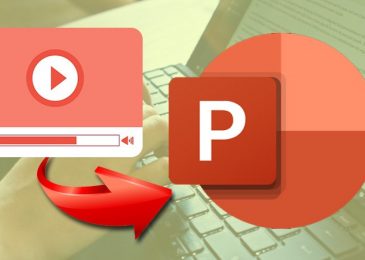
Để có thể chuyển video Mp4 sang PowerPoint qua trực tuyến nhanh nhất thì mọi người có thể thực hiện các bước sau đây:
- Bước 1: truy cập vào địa chỉ: https://convertio.co/
- Bước 2: tại mục Chuyển đổi, mọi người tiến hành chọn Trình bày chuyển đổi
- Bước 3: Tải videp mp4 của bạn muốn chuyển đổi sang PowerPoint lên
- Bước 4: Click chọn Chuyển đổi và tiến hành điều chỉnh đuôi theo PowerPoint
- Bước 5: Đợi hệ thống tự động chuyển đổi từ video Mp4 sang PowerPoint
- Bước 6: Chọn Lưu video vừa chuyển đổi về thiết bị của bạn và hoàn tất việc chuyển đổi
Không cần phải cài đặt bất cứ phần mềm nào trung gian mà có thể thực hiện việc chuyển đổi video mp4 sang PowerPoint nhanh nhất và tiện ích. Cách chuyển đổi này cũng được khá nhiều người lựa chọn và sử dụng giúp tiết kiệm được thời gian và đa sự chuyển đổi.
Ngoài website trên thì bạn có thể tham khảo thêm các trang chuyển đổi trực tuyến khác. Về cách thức thực hiện thì tương tự và dễ dàng nên mọi người có thể thử:
- https://products.aspose.app/
- https://onlineconvertfree.com/
- https://anyconv.com/
- https://vi.onlineconvert.com/
- https://document.online-convert.com/
- …
Đây chính là những website chuyển đổi đa dạng tệp khá uy tín và an toàn tránh virut xâm nhập vào thiết bị của bạn. Cách này khá tiện ích và nhanh chóng cho mọi người tham khảo thêm.
Chuyển đổi từ phần mềm Video Coverter Ultimate
Bản chất các video thuộc dạng Mp4 đều có thể chèn vào trong PowerPoint. Tuy nhiên, nhiều người chưa biết cách. Sau đây là hướng dẫn cho mọi người thông qua phần mềm Video Coverter Ultimate với các bước sau:
- Bước 1: Trước tiên để thực hiện chuyển đổi được thì mọi người cần phải cài đặt ứng dụng Video Coverter Ultimate về thiết bị của bạn
- Bước 2: chọn Add để thêm video MP4 muốn chuyển sang PowerPoint. Đợi hệ thống tự động load video của bạn
- Bước 3: tại mục Profile điều chỉnh chọn mũi tên xuống -> chọn General Video Format và chọn WMV hoặc các định dạng khác như đã đề cập trên
- Bước 4: chọn tệp lưu tin ở mục bên dưới Profile và chọn Brow để tìm đến thư mục lưu
- Bước 5: Chọn Star và đợi hệ thống tự động chuyển đổi
- Bước 6: vào PowerPoint và chọn Insert chọn Video. Tìm chọn video Mp4 vừa mới chuyển đổi và chọn Insert
- Bước 7: Thay đổi kích thước sao cho phù hợp nhất và hoàn tất việc chuyển đổi
Chuyển đổi từ video mp4 sang PowerPoint có cần thiết không?
Nói về việc chuyển đổi MP4 sang PowerPoint có thật sự cần thiết không nó tùy thuộc vào nhiều yếu tố và nhu cầu của từng người. Quan trọng nhất là, bạn sở hữu một video định dạng mp4 nhưng nó thuộc một video dạng PowerPoint.
Việc chuyển đổi này giúp cho việc chỉnh sửa video đó lại hoàn chỉnh và tốt hơn. Khi đó, bạn cần phải chuyển đổi sang định dạng để chỉnh trên phần mềm PowerPoint. Đôi lúc bạn xuất video nhưng có sai sót thì rất cần thiết để chuyển đổi.
Ngược lại, nếu bạn chỉ muốn trình chiếu hoặc thuyết trình từ video đó thì để nguyên định dạng Mp4 thì vẫn có thể chạy được. Khi đó, việc chuyển đổi từ định dạng video mp4 sang PowerPoint thực sự không cần thiết.
Tùy thuộc vào từng mục đích của bạn mà có thể lựa chọn có nên chuyển đổi không hoặc chuyển đổi sang định dạng nào. Nó phải hợp với bạn thì việc chuyển đổi sẽ đem lại hiệu quả hơn là cứ thể là chuyển đổi.
Xem chuyển miễn phí nhiều hơn tại: Top10app.org
Trên đây là bài viết chia sẻ cách chuyển từ video Mp4 sang PowerPoint được Naototnhat tìm hiểu từ nhiều nguồn thông tin. Mặc dù, hình thức sử dụng PowerPoint bằng Mp4 không thực sự ưa chuộng nên cũng ít người chọn cách chuyển đổi này. Hy vọng, với thông tin trên phần nào giúp được mọi người thông tin cần thiết nhất và tham khảo nếu có nhu cầu chuyển đổi. Chúc các bạn thành công!